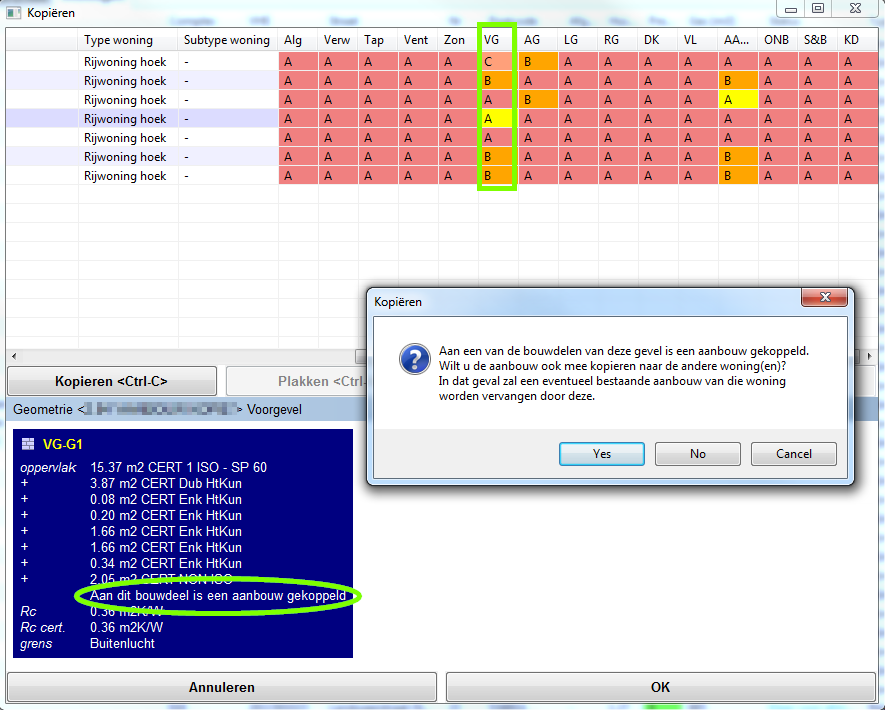Kopiëren
Om de tool te starten, klik je in het menu, onder [Tools] op [Kopiëren].
Met Kopiëren kunnen diverse onderdelen van één of meerdere woningen naar andere woningen worden gekopieerd. Het onderstaande scherm zal geopend worden.
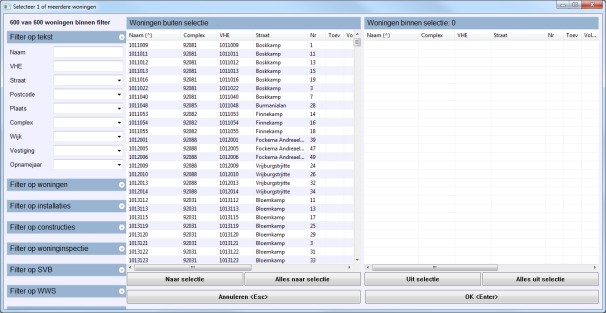
Selecteren van woningen
Eerst dien je een selectie te maken van de woningen waarvan je een onderdeel of onderdelen wilt kopiëren, en de woningen waarbij de gekopieerde onderdelen geplakt dienen te worden. In het selectiescherm, zoals beschreven is in paragraaf ‘Het selectiescherm’, kun je de gewenste woningen selecteren, zodat deze verschijnen in het rechter scherm. Je dient minimaal 2 woningen te selecteren om de kopieertool te kunnen gebruiken. Als je klaar bent met selecteren druk je op de [OK] toets en het kopieerscherm wordt geopend. Voor meer uitleg over het gebruik van het selectiescherm, zie paragraaf ‘Het selectiescherm’.
Woninggegevens kopiëren
Nadat je akkoord bent gegaan met de geselecteerde woningen, zal het volgende scherm geopend worden. Op de bovenste helft van het scherm wordt de woninglijst getoond, onder de woninglijst zijn de knoppen [Kopiëren <Ctrl-C>] en [Plakken <Ctrl-V>] aanwezig . Op de linkerhelft van het onderste scherm wordt de informatie per geselecteerde cel getoond en op de rechterhelft de informatie die je wil vergelijken. Onderin het scherm zijn de knoppen [Annuleren] en [OK] aanwezig.
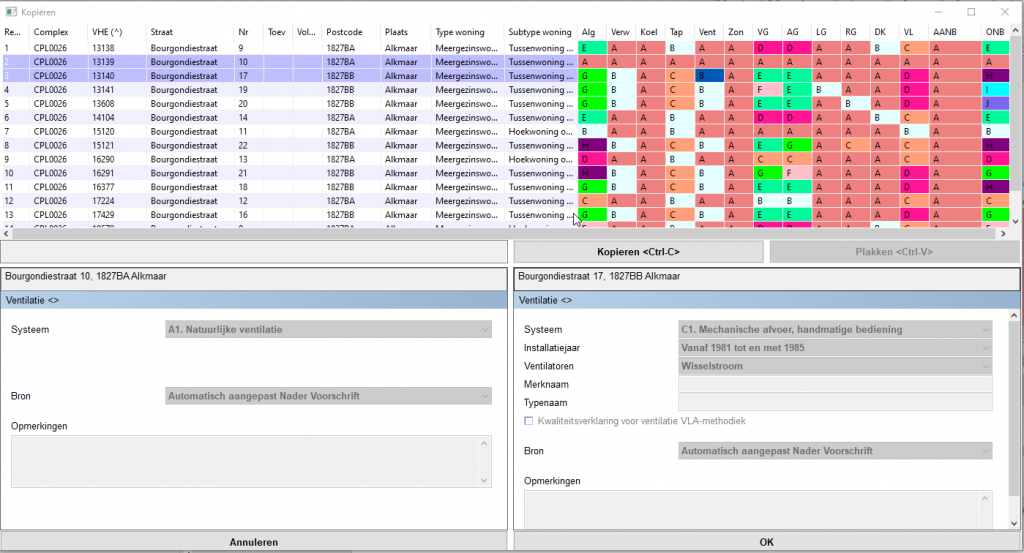
In de woninglijst wordt per rij één woning weergegeven. In de cellen achter de woningen worden de overeenkomende onderdelen in dezelfde kleuren en letternotaties weergegeven, de letternotaties A-Z en AA-ZZ worden hierbij gebruikt. In de woninglijst worden de volgende cellen getoond:
|
|
|
Als je op een van de hierboven genoemde cellen van een woning klikt, wordt op de onderste helft van het scherm de bijbehorende informatie getoond. Als je op de cel op [ctrl+linkermuisknop] klikt dan wordt op de rechterhelft van het onderste scherm de bijbehorende informatie van de andere woning getoond. De cellen Complex tot en met Subtype woning kunnen alleen getoond worden ( alle velden zijn geblokkeerd voor bewerking en kunnen ook niet gekopieerd worden) de knoppen [Kopiëren] en [Plakken] zijn hierbij disabled.
De overige cellen kunnen als volgt worden gekopieerd. Je navigeert naar de gewenste woning en klikt op de te kopiëren cel. Op de onderste helft van het scherm wordt de bijbehorende informatie getoond en het informatiescherm naast de knoppen [Kopiëren] en [Plakken] toont de adresgegevens van de woning waarvan een cel is geselecteerd. Je kunt de knop [Kopiëren] of de sneltoetscombinatie Ctrl+C gebruiken om de geselecteerde cel te kopiëren. De gekopieerde cel is opgenomen in het geheugen en is nu geel gekleurd. Zolang er geen cel is gekopieerd, is de knop [Plakken] disabled.
Na het kopiëren kun je de gewenste cel selecteren en de gekopieerde gegevens plakken, je gebruikt hiervoor de knop [Plakken] of de sneltoetscombinatie Ctrl+V. De geplakte cel krijgt dezelfde kleur en letternotatie als de gekopieerde cel. De cel met de onderliggende informatie is nu tijdelijk in de woning geplakt.
Hierop zijn de geometrie kolommen VG, AG, LG, RG, DK, VL en ONB een uitzondering, tussen deze cellen is het mogelijk om de gekopieerde gegevens in een andere kolom te plakken.
Nadat je onderin het scherm op [OK] heeft gedrukt, worden de geplakte gegevens definitief in de database opgeslagen. Druk je op [Annuleren], dan worden alle wijzigingen (geplakte cellen) niet opgeslagen in de database.
Je kunt het scherm van de kopieertool ook sluiten door rechtsboven op het kruisje te drukken. Je krijgt dan de volgende vraag:
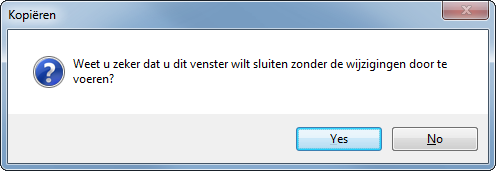
Bij [Yes] wordt het scherm gesloten zonder wijzigen, bij [No] blijft het scherm open.
Kopiëren van verwarming en tapwater
Als in de cel van verwarming (Verw) een HR-ketel wordt gekopieerd, dan verschijnt de volgende vraag in beeld:
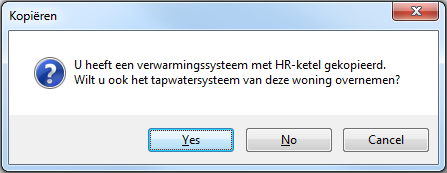
Bij [Yes] wordt het tapwater, zolang deze kopieer actie duurt, mee gekopieerd. Bij [No] wordt het tapwater niet mee gekopieerd. Bij [Cancel] wordt de kopieer actie geannuleerd.
Oriëntatie gevel(delen) bij kopiëren
Bij het kopiëren van geveldelen krijgen de kopiën een oriëntatie afhankelijk van de oriëntatie van de voorgevel.
Is de oriëntatie van de kopie woning reeds opgegeven, dan wordt de oriëntatie van de geveldelen en deelconstructies daar op afgestemd.
Is de oriëntatie van de kopie woning niet opgegeven, wordt de oriëntatie van de geveldelen en deelconstructies overgenomen uit de bron woning.
PVT systeem bij kopiëren tapwater
Bij het kopiëren van een tapwatersysteem (Tap) kan de doelwoning een PVT-systeem hebben, u krijgt dan de volgende keuze
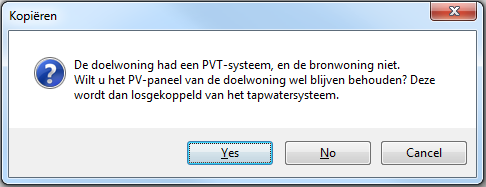
Je wil van de doelwoning het tapwatersysteem incl. PVT behouden? Kies voor [Cancel].
Je wil het tapwatersysteem uit de bronwoning overnemen, maar het PV-paneel van de doelwoning behouden? Kies voor [Yes], het bestaande PV-paneel wordt losgekoppeld van het tapwatersysteem.
Je wil het PV-paneel / PVT systeem uit doelwoning niet behouden? Je kiest voor [No], het tapwatersysteem wordt overgenomen van de bronwoning en het PV-paneel wordt verwijderd.
Kopieren zonne-energie naar PVT-systeem
Bij het kopiëren van PV-panelen (Zon) kan de doelwoning een PVT-systeem hebben, je krijgt dan de volgende keuze
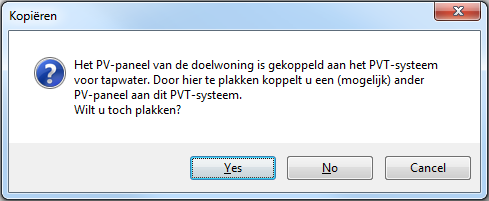
Je wilt de doelwoning met huidige PVT-systemen behouden? ? Kies voor [Cancel].
Je wilt het PV-paneel uit de bronwoning overnemen en koppelen aan het PVT-systeem van de doelwoning? Kies voor [Yes].
Je wilt het PV-paneel uit de bronwoning overnemen, maar niet als PVT systeem? Je kiest voor [No], het PV-paneel wordt overgenomen van de bronwoning en het PVT-systeem bij de zonneboiler (tapwater) wordt losgekoppeld.
Kopiëren aanbouw
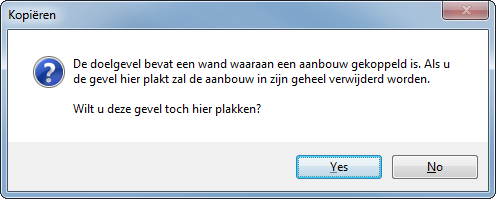
Voor het kopiëren van een aanbouw, kopieer je de kolom AANB naar de gewenste doelwoning. Bij de doelwoning kies je aan welk geveldeel je deze wilt koppelen.
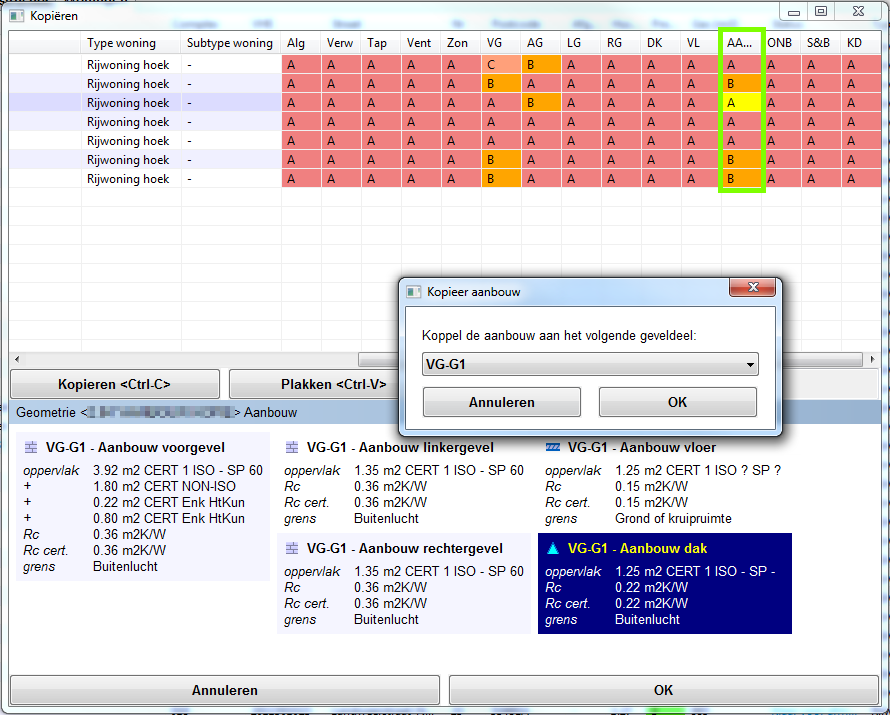
Als van de doelwoning de geometrie nog niet (volledig) is ingevoerd, kun je ook het geveldeel kopiëren waar de aanbouw aan gekoppeld is. Je krijgt vervolgens de keuze of je de aanbouw wilt meekopieren